오늘은 usb에 있는 공동인증서를 컴퓨터로 가져오기와 컴퓨터에 있는 공동인증서를 usb로 내보내기 하는 방법에 대해 정리해 보도록 하겠습니다.

공동인증서 가져오기, 내보내기
목차
65세이상 교통카드 무료발급 안내
65세이상 교통카드 무료발급에 대해 정리해 보도록 하겠습니다. 우리 사회가 노령화 사회로 접어들고, 선진화 사회가 되어가면서 많은 복지 정택이 추진되고 있습니다. 오늘 안내드리는 65세이
ace.patton.co.kr
1. 공동인증서 컴퓨터로 가져오기
아래의 한국정보인증 웹사이트에 방문해 주세요. 아래의 한국정보인증 웹사이트에서 공동인증서를 복사하고 이동하는 등의 작업을 손쉽게 할 수 있습니다.
한국정보인증 - 인증서발급 전자계약SignOK 인증솔루션 SSL
No.1 공동인증서발급 서비스
www.signgate.com
위의 한국정보인증 홈페이지에 방문호산 후에 아래의 화면에서 인증서 관리를 선택해 주세요.

공동인증서가 복사되어 있는 usb 디스크를 컴퓨터 usb에 꽂아 준 상태에서 usb에 있는 공동인증서를 컴퓨터로 가져오기를 위해 인증서 복사를 선택해 주세요. 어디에서 발급한 인증서라도 아래의 홈페이지에서 복사나 이동이 가능 합니다.
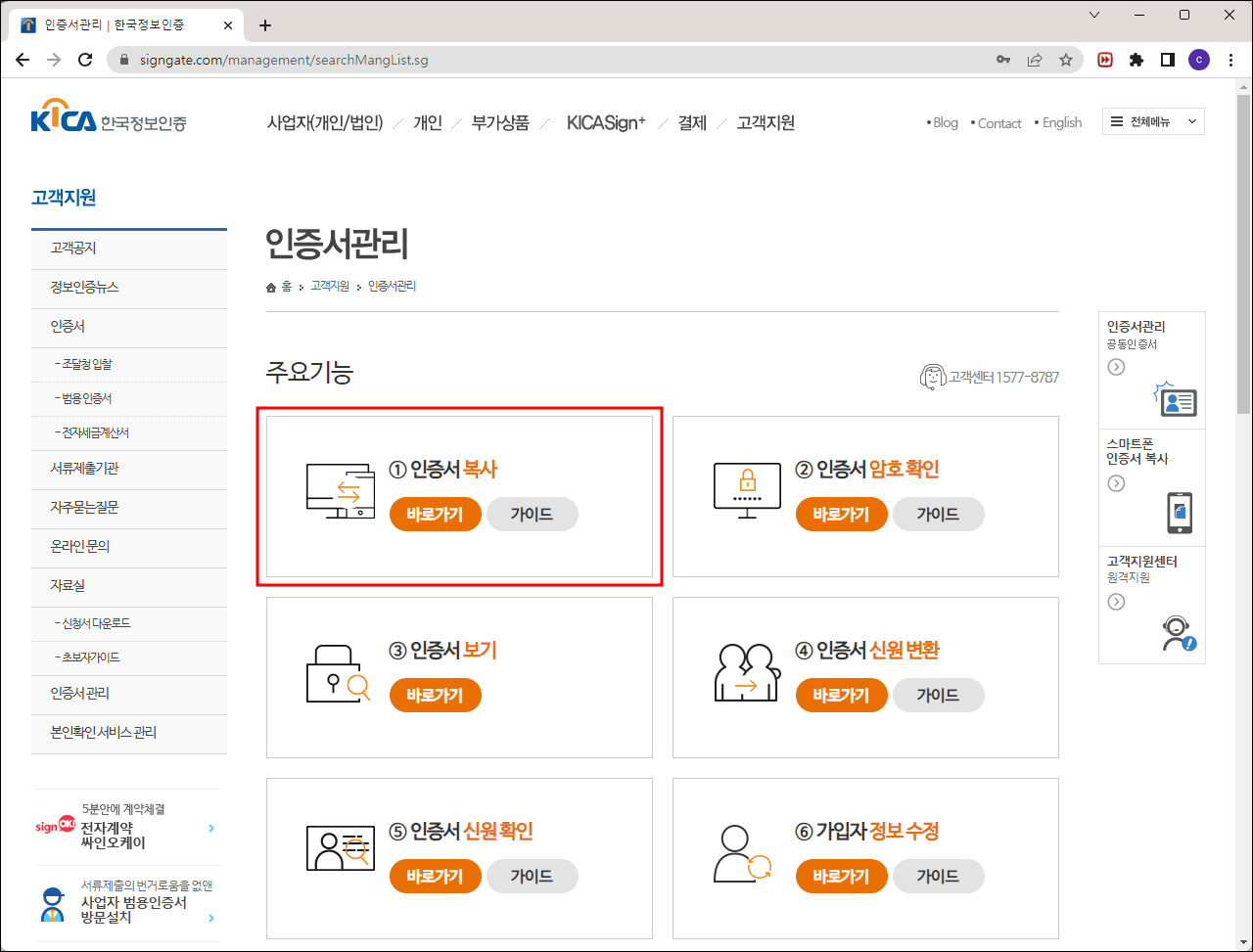
위에서 인증서 복사를 누르신 후에, 인증서 선택 팝업창이 뜨면, 이동식 디스크(USB)를 선택해 주시고, 확인 버튼을 눌러 주세요.
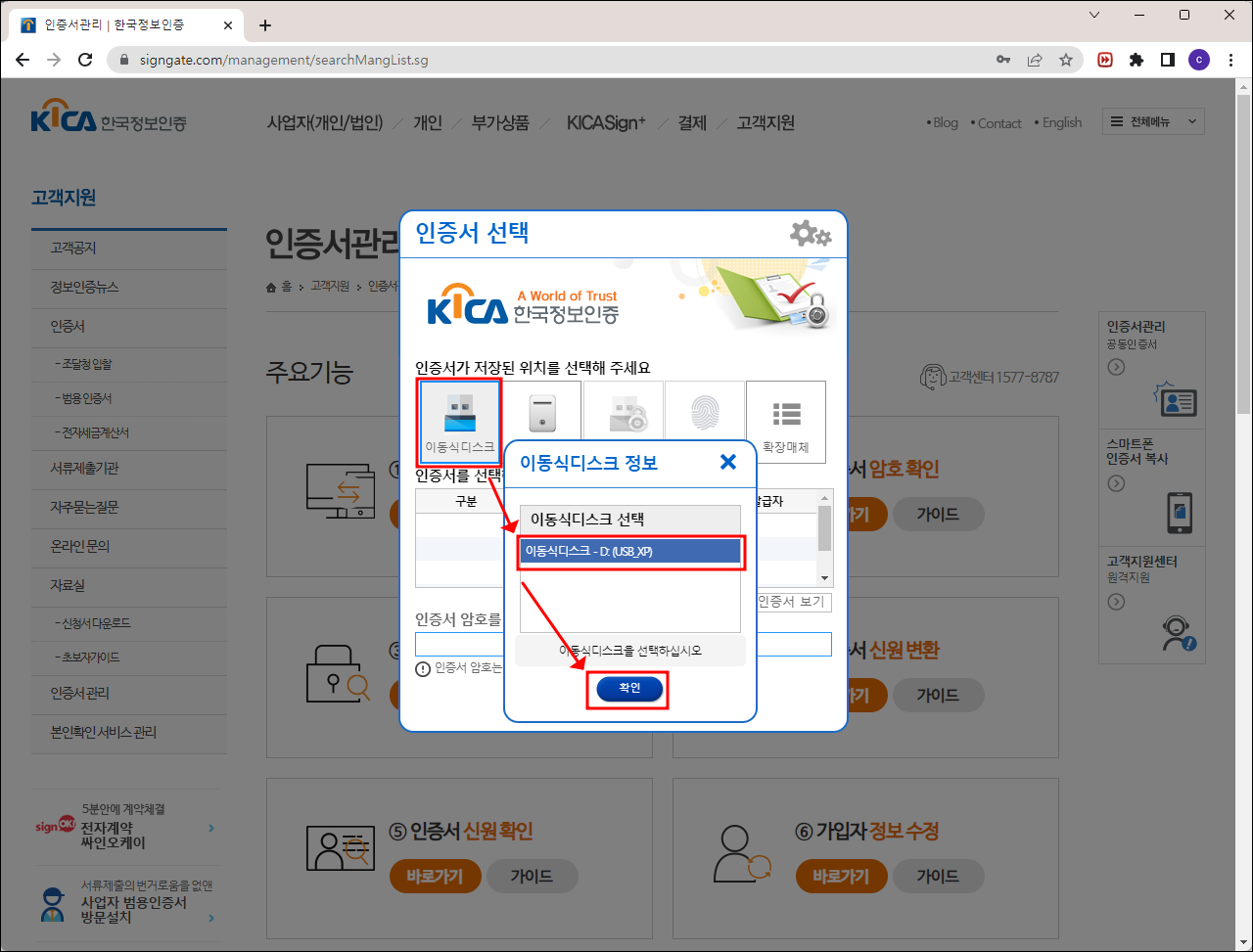
가져올 인증서를 선택하면, 해당 인증서의 암호를 입력하는 창이 나오는데, 여기에 공동인증서의 암호를 정확하게 입력해 주세요.
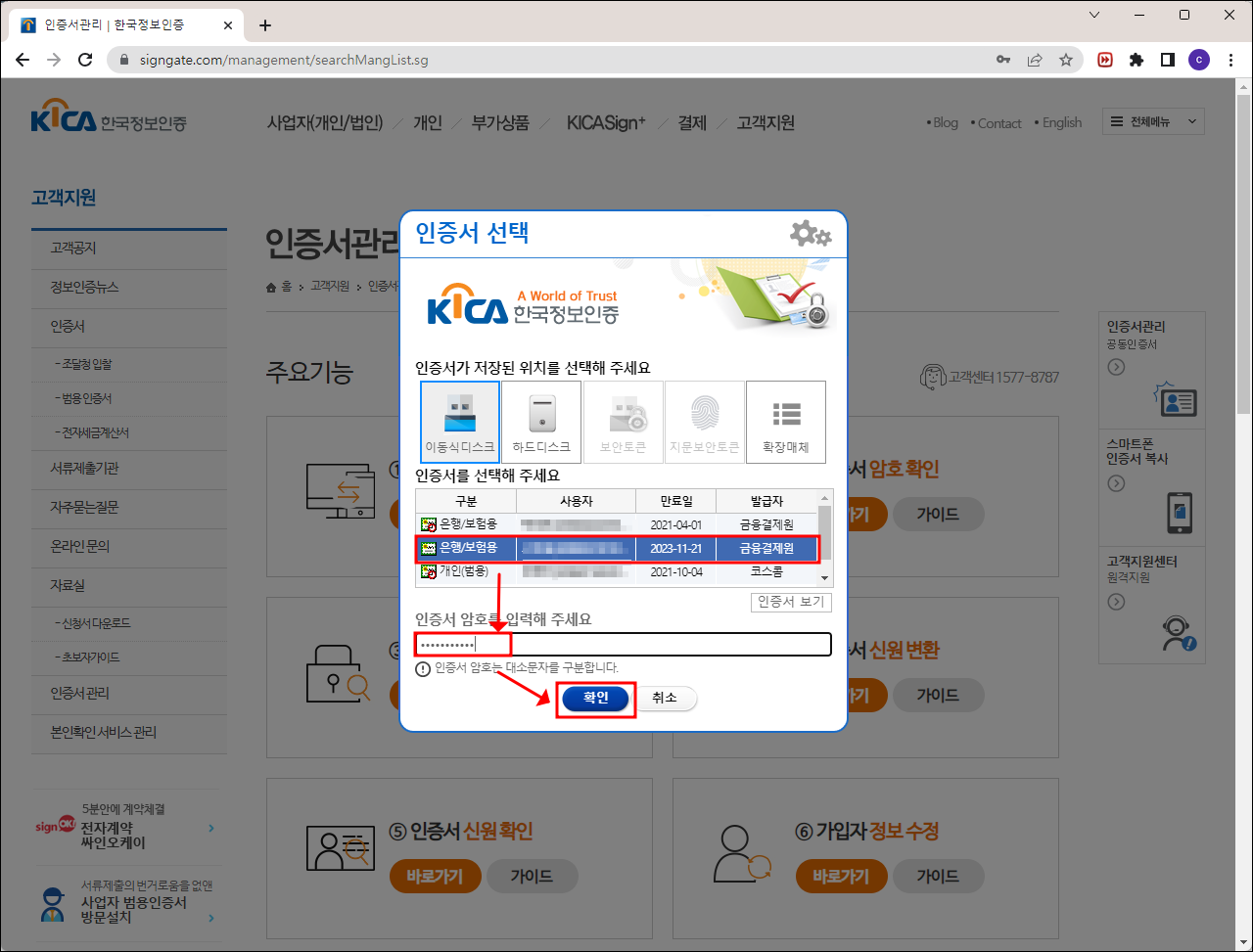
usb에서 가져올 공동인증서를 선택하고 비밀번호를 입력하셨다면, 이제 인증서를 가져와서 저장할 장소를 선택 합니다. 우리는 컴퓨터로 공동인증서 가져오기를 원하기에, 하드디스크를 선택해 주세요.

바로 아래와 같이 usb에 있던 공동인증서 가져오기가 완료되었다는 메시지를 보실 수 있습니다.
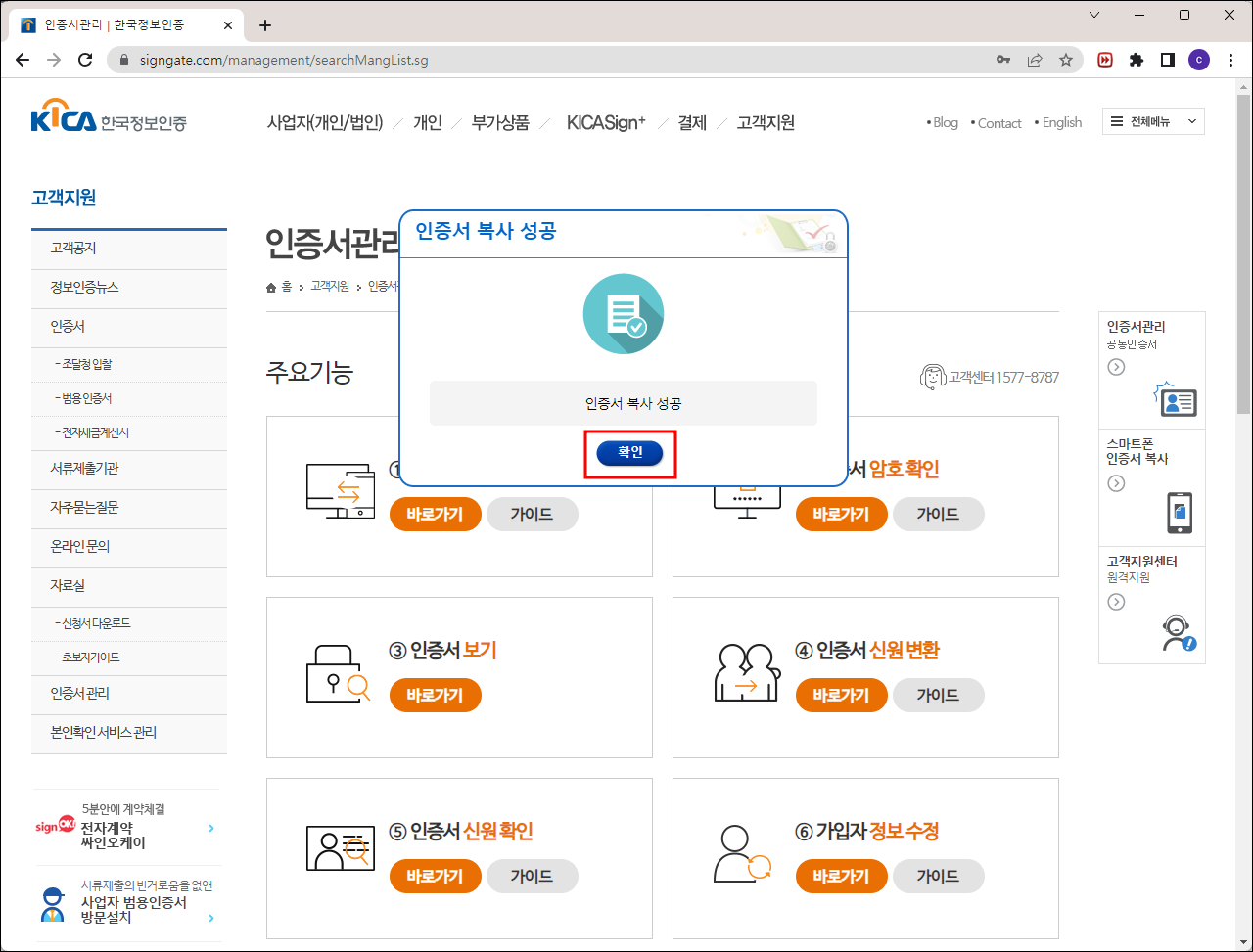
이제 기존 컴퓨터에 있는 공동인증서를 usb로 내보내기 하는 방법에 대한 정리 입니다. 위의 방법에서 선택만 바꾸시면 되는 간단한 방법 입니다.
2. 컴퓨터의 공동인증서를 usb로 내보내기
컴퓨터에서 사용중인 공동인증서를 usb로 옮겨두시면 출장중이나 외부에서도 공동인증서를 사용하실 수가 있습니다. 역시 아래의 한국전자인증 인증서관리 홈페이지로 이동해 주세요.
https://www.signgate.com/main.sg
한국정보인증 - 인증서발급 전자계약SignOK 인증솔루션 SSL
No.1 공동인증서발급 서비스
www.signgate.com
usb로 공동인증서를 내보내기 위해 위에서와 마찬가지로 인증서 복사 메뉴를 선택해 줍니다.
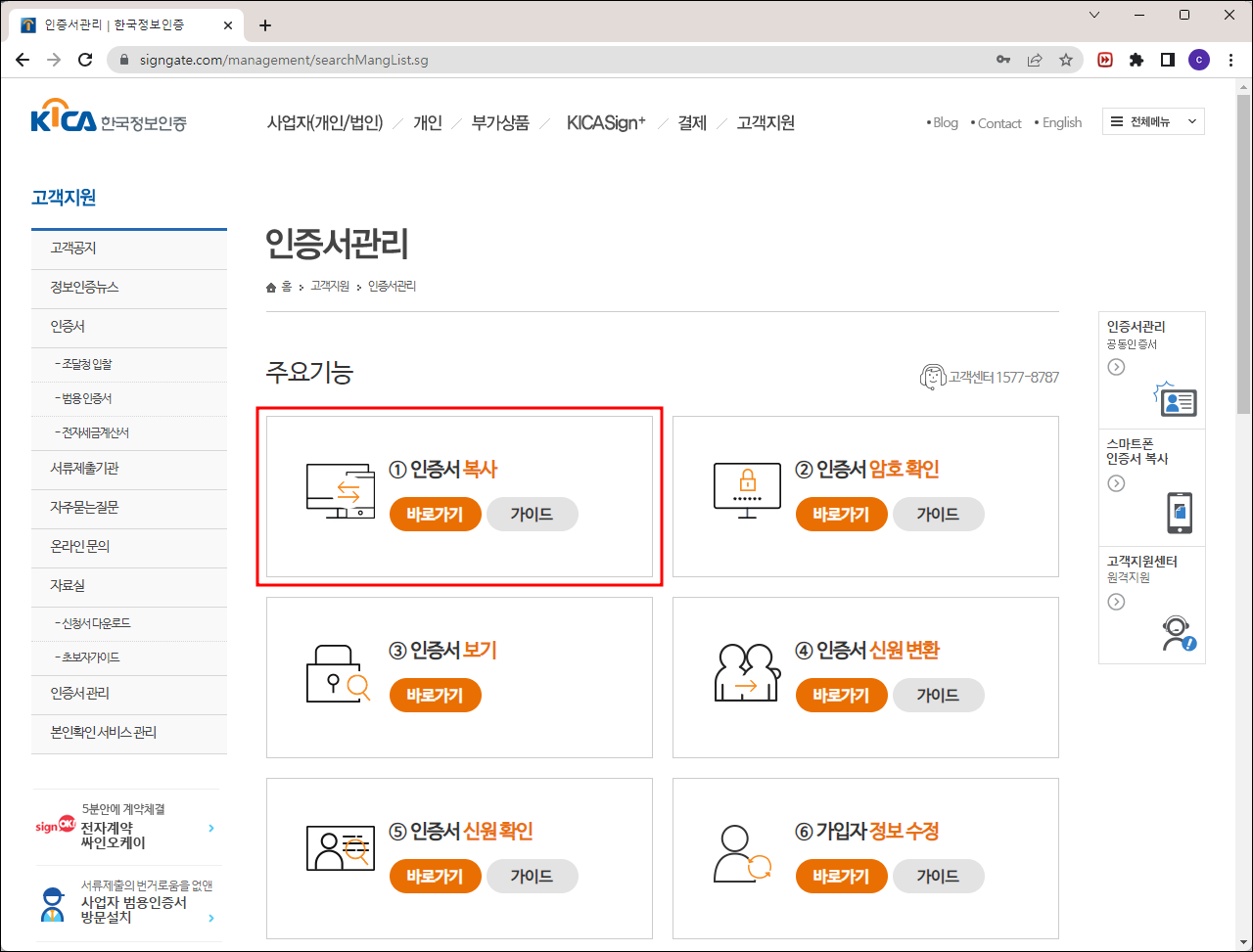
인증서 선택 화면이 나오면, 원래 인증서가 있는 컴퓨터의 하드디스크를 선택하신 후에, 인증서를 선택하신 후 비밀번호를 입력 합니다.
아래의 화면은 인증서가 하나 뿐이지만, 경우에 따라서는 가족의 인증서 등 여러개의 인증서가 있을 수 있으니 이동을 원하는 인증서를 찾아서 선택해 주셔야 합니다.
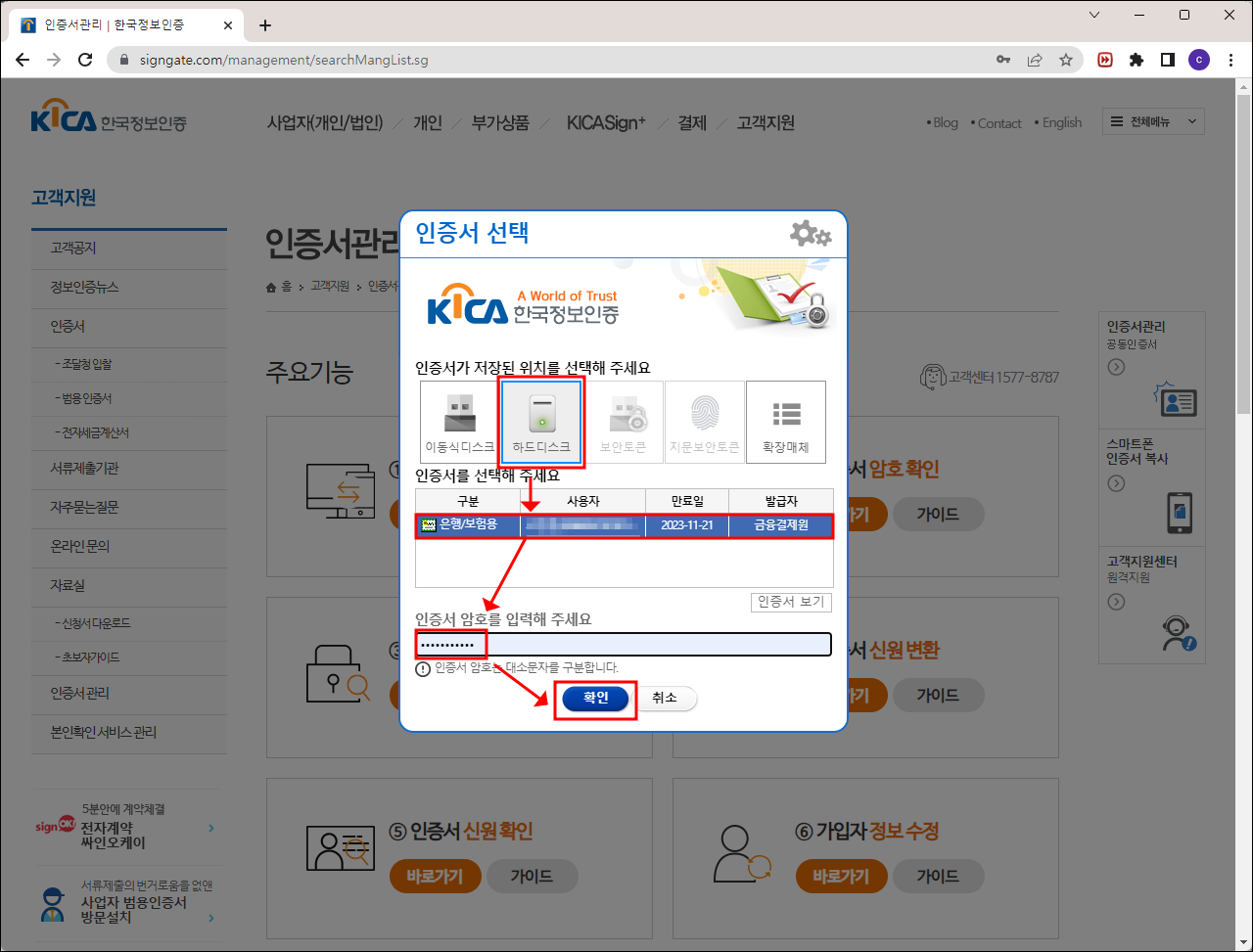
이제 이동할 usb 디스크를 선택하신 후에, 확인 버튼을 눌러 주세요. 물론 usb 디바이스는 컴퓨터에 미리 꽂아 두셔야 합니다.
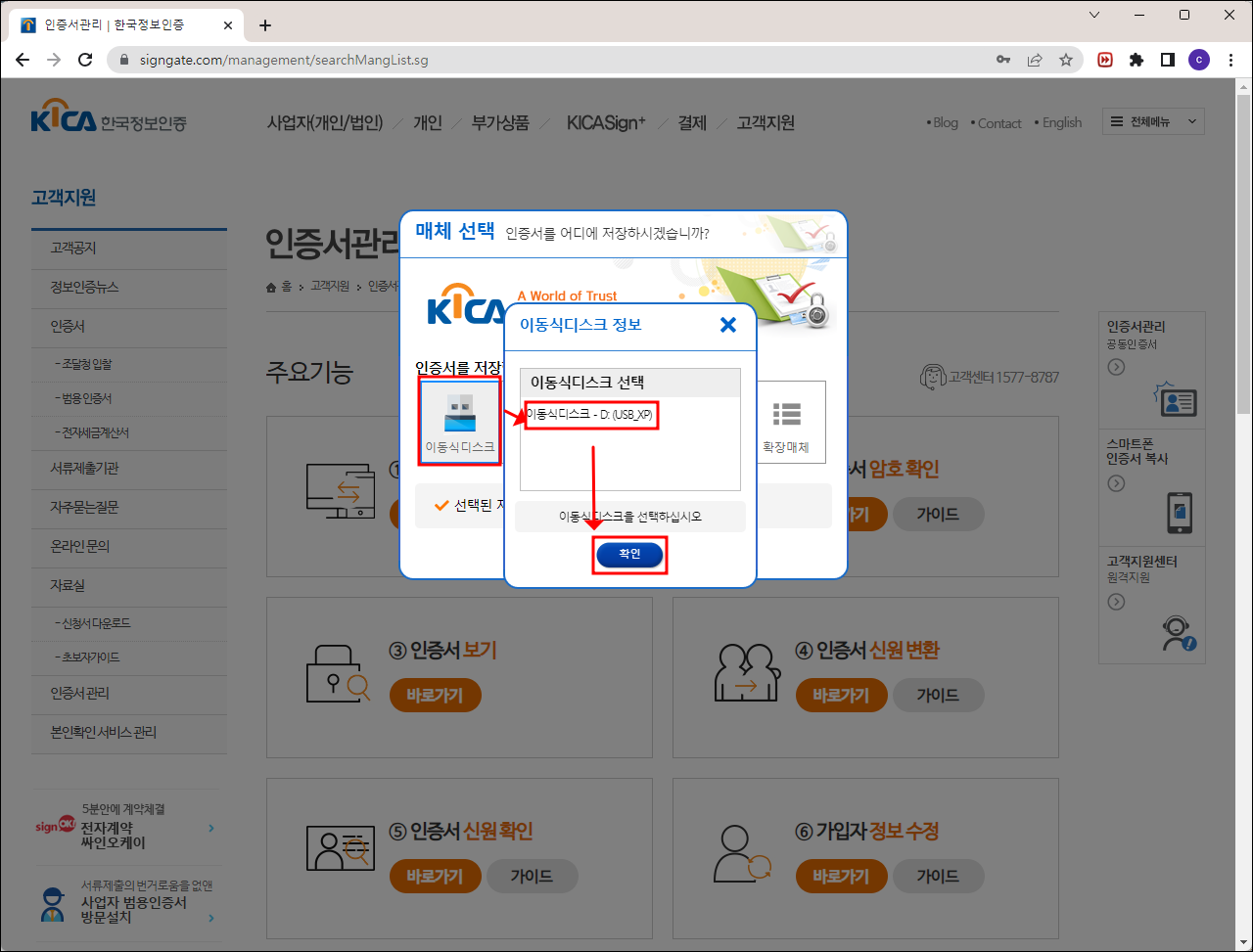
위와같이 간단하게 컴퓨터에 있는 공동인증서 usb로 내보내기가 완료 되었습니다. 이제 회사와 집, 그리고 노트북 등의 컴퓨터에서 편리하게 공동인증서를 사용해 보세요.

한국정보인증 홈페이지에서 컴퓨터와 usb로 공동인증서를 편리하게 내보내고 이동시켜 저장할 수 있습니다. 즉, 여려대의 컴퓨터에서 해당 공동인증서를 이용하실 수 있습니다.
3. 추천글
✅ 태국 타일렌드 엘리트 비자(카드) 소개 및 구입 방법
태국 타일렌드 엘리트 비자(카드) 소개 및 구입 방법
태국의 타일랜드 엘리트 비자(카드)에 대해서 아시나요? 태국은 국가십 프로젝트로 상류층을 위한 엘리트 비자 프로그램을 진행하고 있습니다. 입국에서 부터 체류, 출국까지 최고의 VIP 대우를
ace.patton.co.kr
✅ 태국 치앙마이 은퇴비자(Non-O) 직접 받는 방법 총정리
태국 치앙마이 은퇴비자(Non-O) 직접 받는 방법 총정리
이번주에 치앙마이 공항쪽 이민국에 방문하여 13개월 짜리 은퇴비자(Non-O)를 받았습니다. 브로커나 비자 회사의 도움 없이 처음부터 직접 모든 서류를 준비하였고, 총 3번의 방문을 하였습니다.
ace.patton.co.kr
✅ 양도소득세 자동계산 (국세청 홈택스)
양도소득세 자동계산 (국세청 홈택스)
양도소득세는 토지나 건물 등을 양도하여 얻은 소득에 대해 부과하는 조세입니다. 오늘은 국세청 홈택스에서 하는 양도소득세 자동계산 방법에 대해 정리해 보도록 하겠습니다. 양도소득세 자
ace.patton.co.kr
오늘은 공동인증서 관리방법의 거의 모든것인, 컴퓨터에 있는 공동인증서 usb로 내보내기, usb에 있는 공동인증서를 컴퓨터로 가져오기 등에 대해 정리해 보았습니다. 여러분께 도움이 되셨기를 바랍니다.
'편리한 생활' 카테고리의 다른 글
| 영문 가족관계증명서 인터넷발급 방법 (0) | 2023.08.07 |
|---|---|
| 여권사진 규정 및 여권 갱신 준비물 (0) | 2023.08.07 |
| 네이버 공동인증서 발급방법 (휴대폰) (0) | 2023.08.01 |
| PDF파일을 한글파일로 변환 방법 (알PDF) (0) | 2023.07.21 |
| 공동인증서 발급 2가지 방법 (0) | 2023.07.20 |



